安装JDK
因为jenkins需要java环境,需要提前安装JDK。
下载JDK后解压
|
|
编辑文件
|
|
加入配置
|
|
然后进入初始化环境变量
|
|
如果JDK配置成功,下面的名利个可以看到java版本
|
|
下载安装jenkins
首先,从jenkins官方网站下载最新的包。
选择Red Hat/CentOS,可以根据官网提示安装
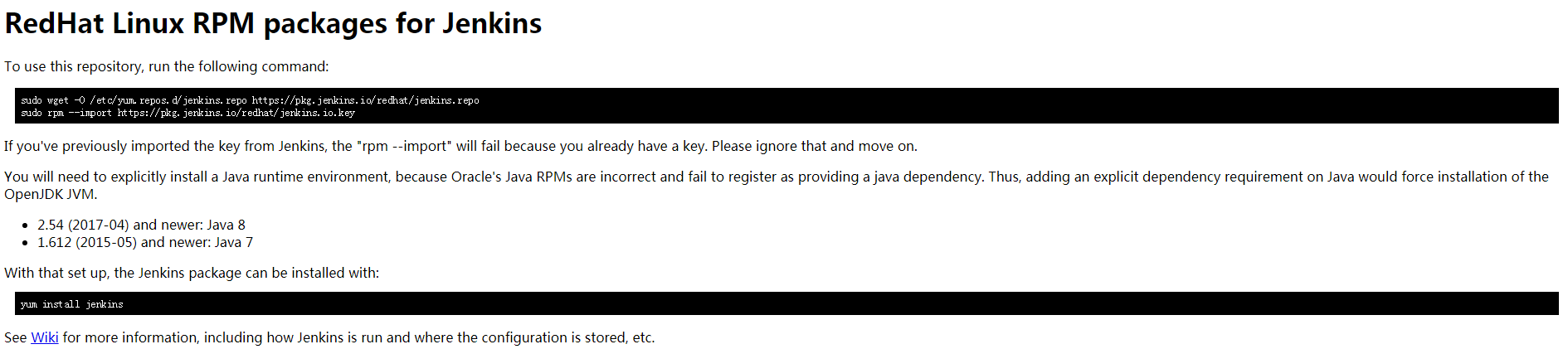
|
|
也可以下载相应的rpm包进行安装
|
|
另外也可以下载war包,只需要运行命令
|
|
jenkins就启动成功了!war包自带jetty服务器,剩下的工作全部在浏览器中进行。
防火墙设置
|
|
或者
|
|
启动jenkins服务
启动jenkins服务
|
|
启动失败
|
|
出错原因是jdk未安装或jenkins配置文件中没有找到jdk的路径
解决办法是安装jdk,修改jenkins启动脚本,配置jdk位置
|
|
添加内容
|
|
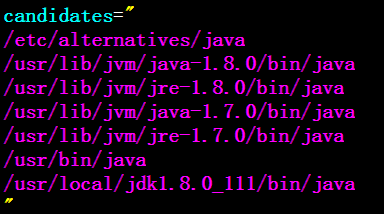
如果错误提示
|
|
使用命令解决
|
|
再次启动jenkins
|
|
查看是否启动
|
|
访问jenkins
在浏览器中输入 http://ip:8080
如果安装完成并成功启动会有下图
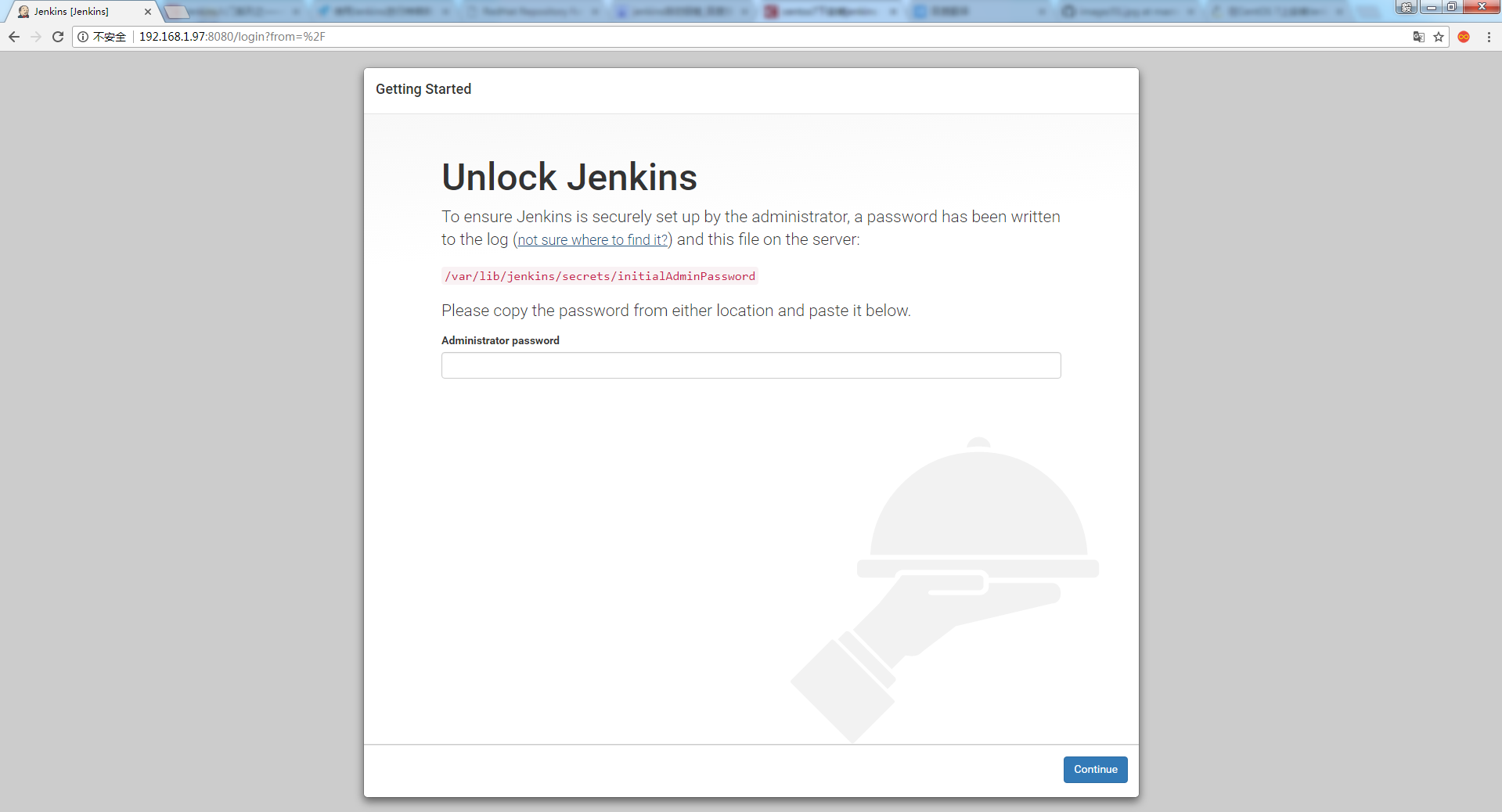
第一次启动jenkins时,出于安全考虑,jenkins会自动生成一个随机的密码。查看/var/lib/jenkins/secrets/initialAdminPassword这个文件
|
|
将密码复制出来,粘贴,继续进入配置页面
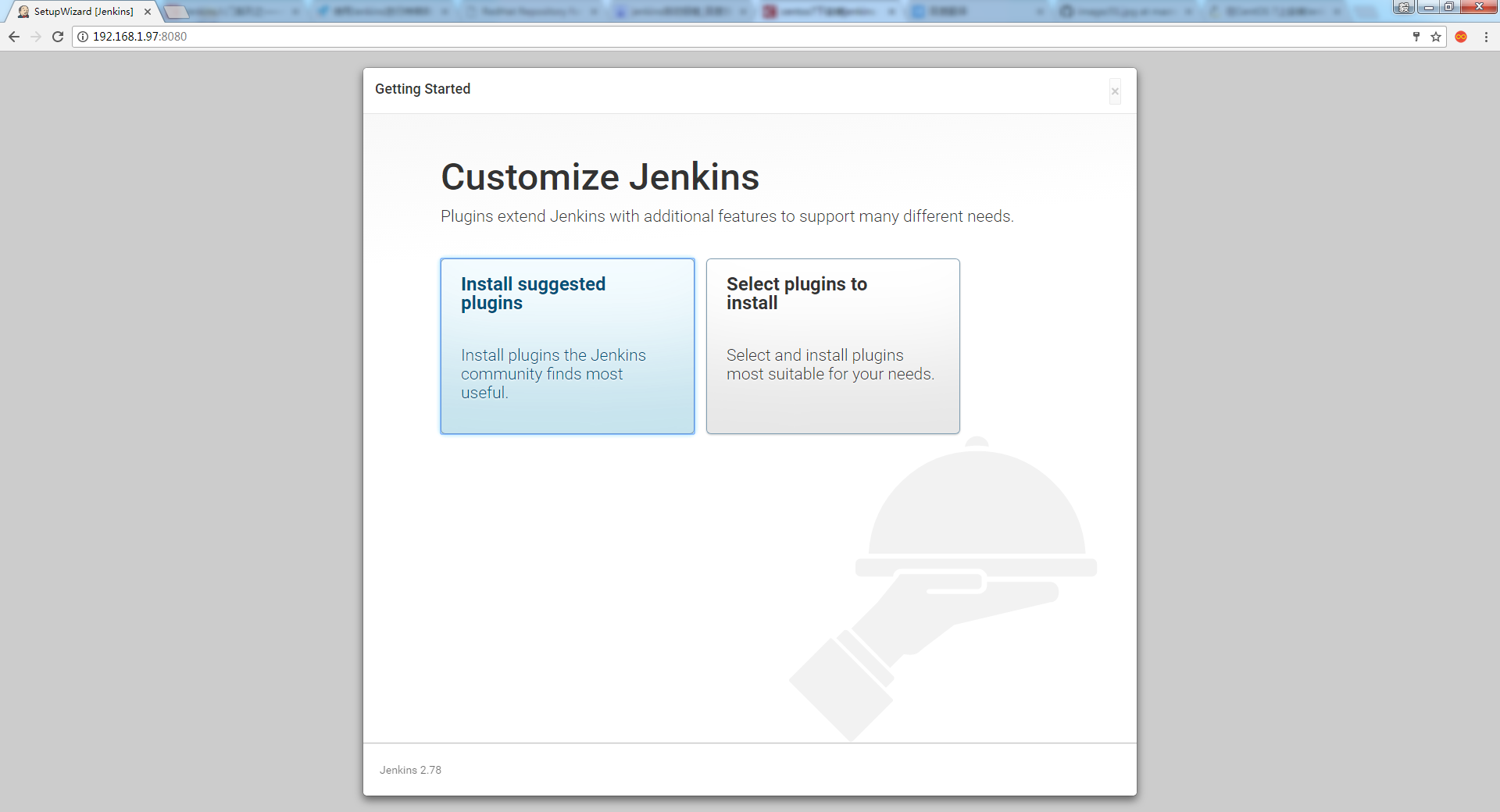
这里可以根据自己需求选择推荐插件或者自己选择插件安装。如果执行默认的安装,jenkins就自动配置好Maven、git等常用插件。
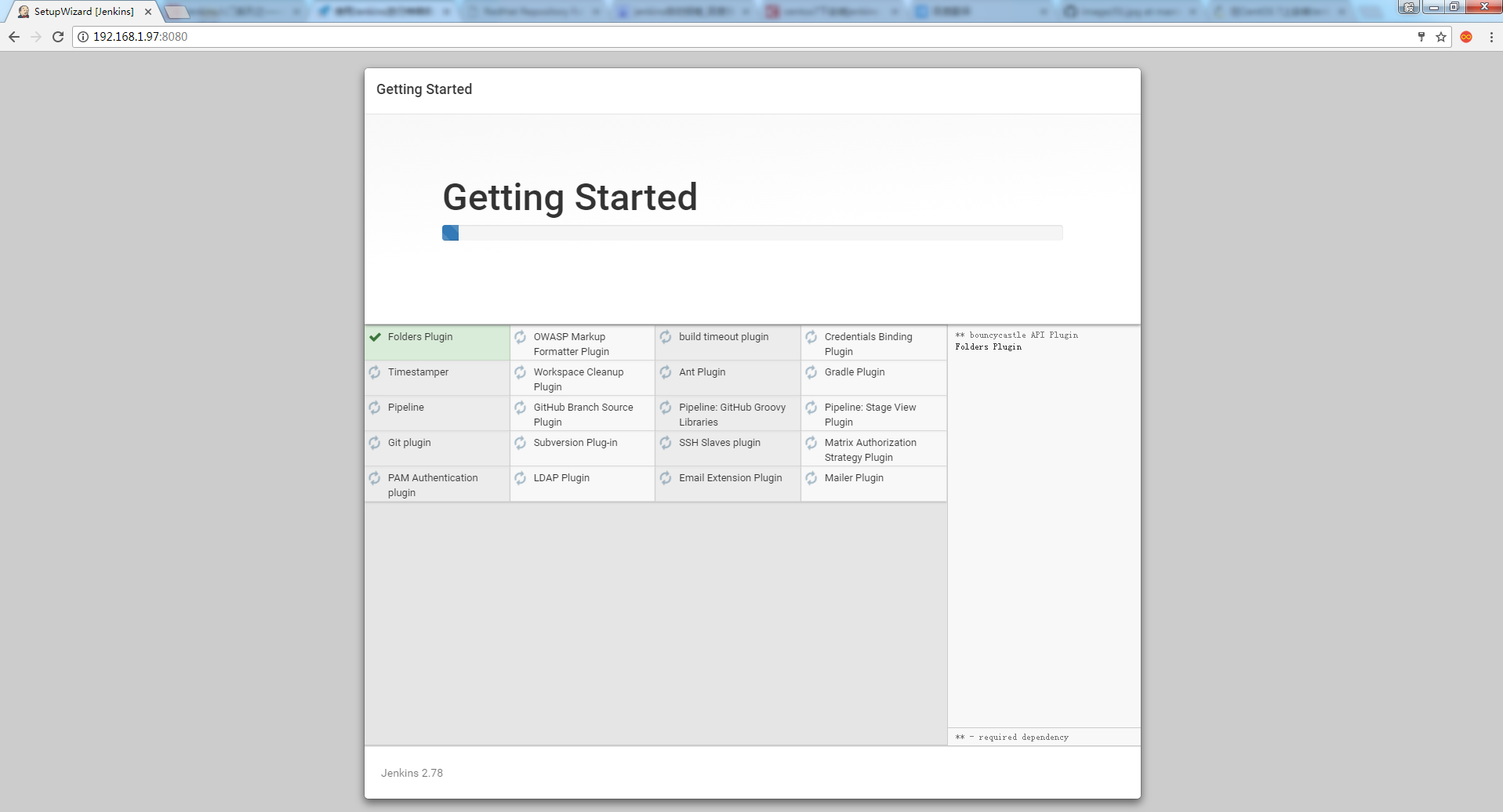
最后,创建一个admin用户,完成安装。
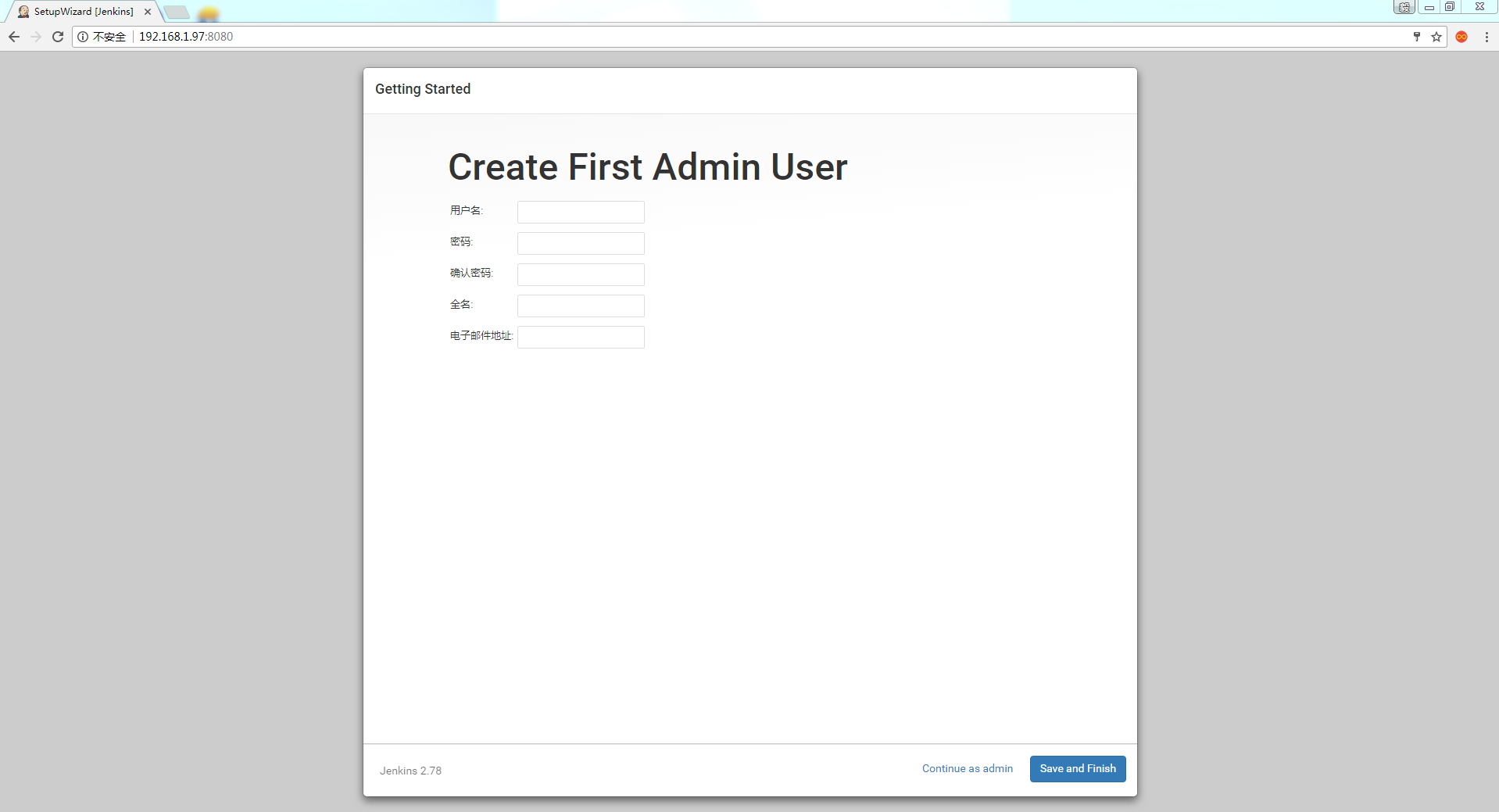
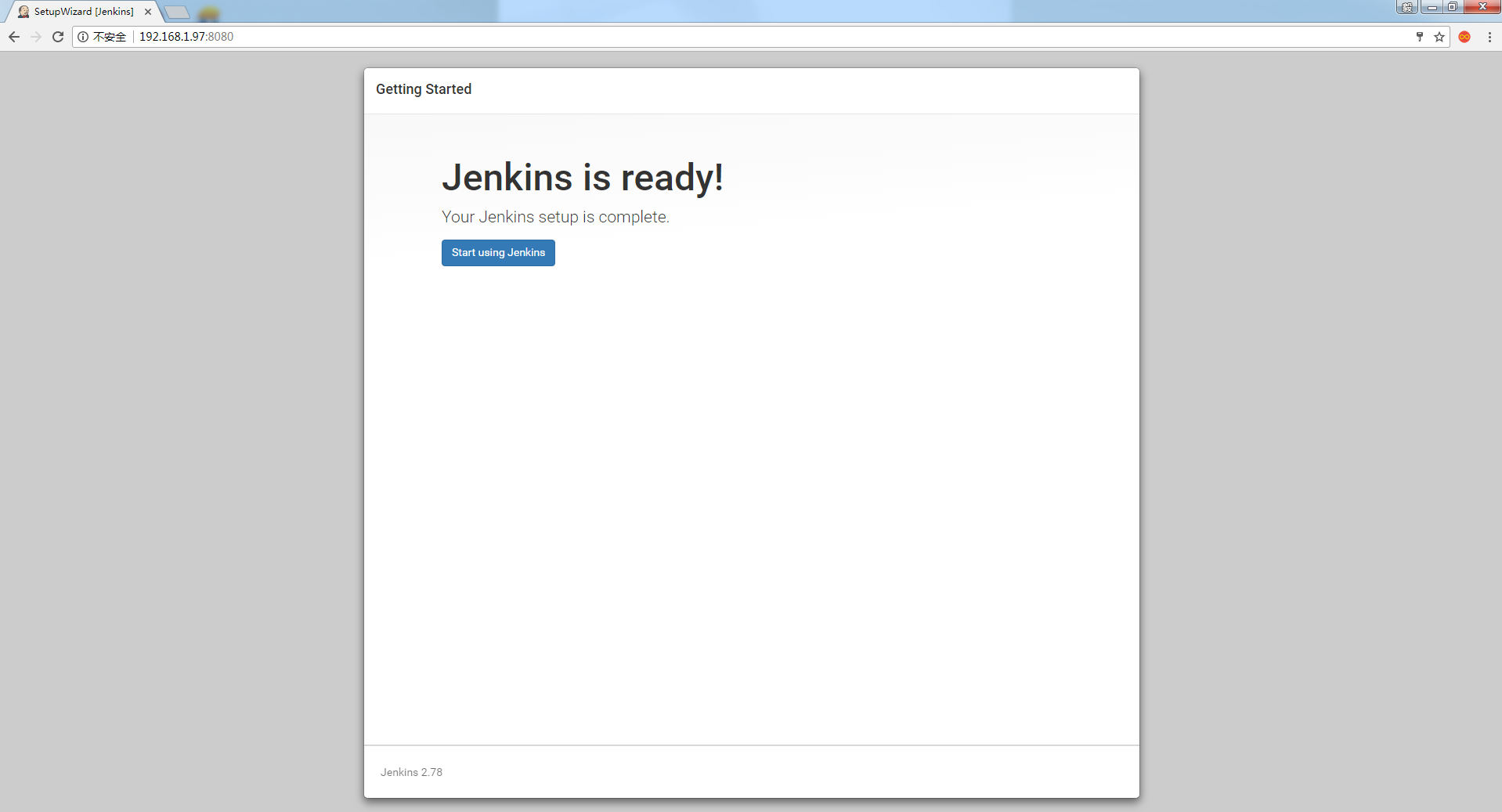
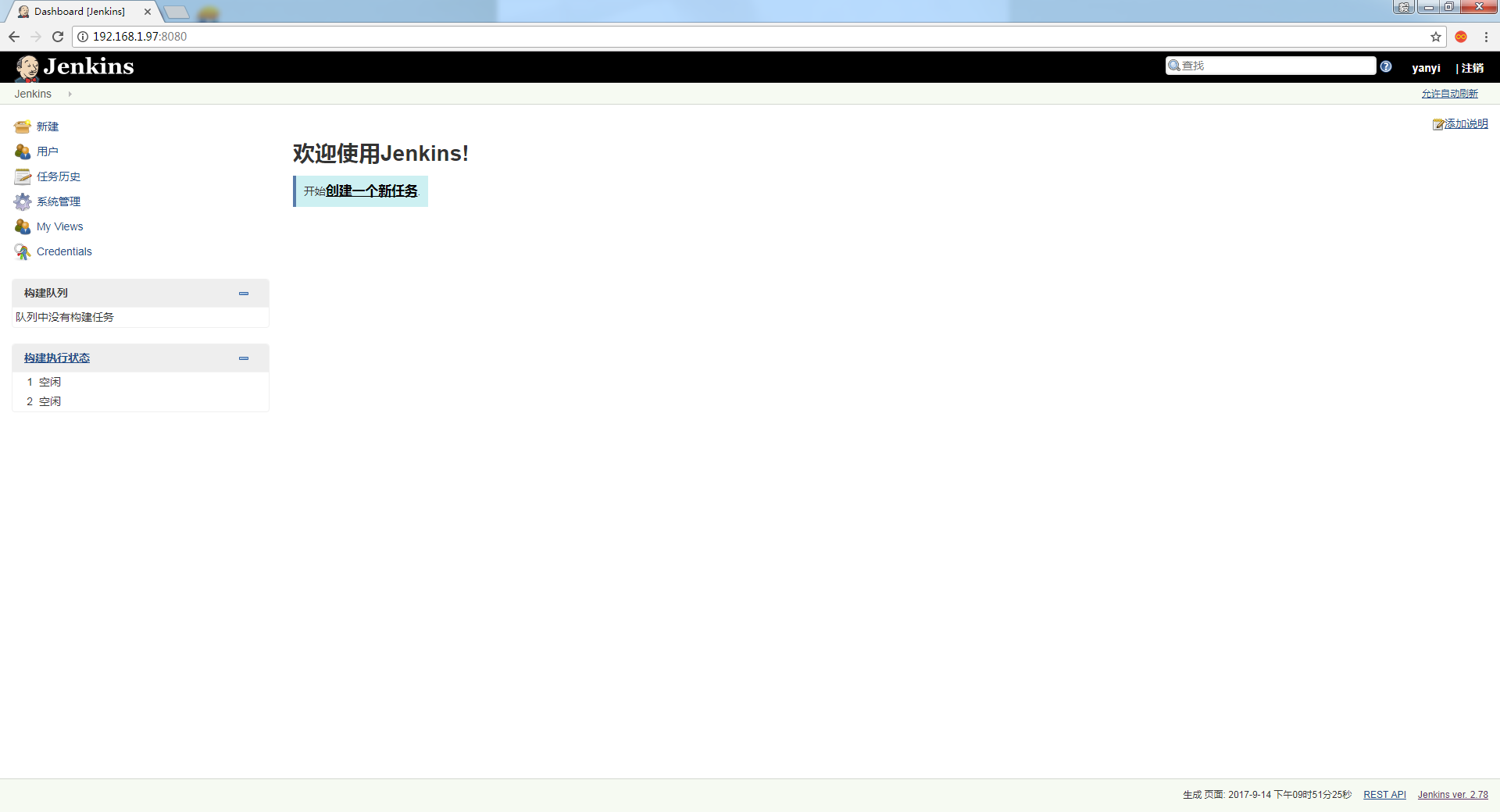
用管理员账号登录Jenkins后,第一次使用前,需要在“系统管理”->“Global Tool Configuration”->“Maven”中新增一个Maven,直接输入一个名字,选中“自动安装”,Jenkins会自动下载并安装Maven
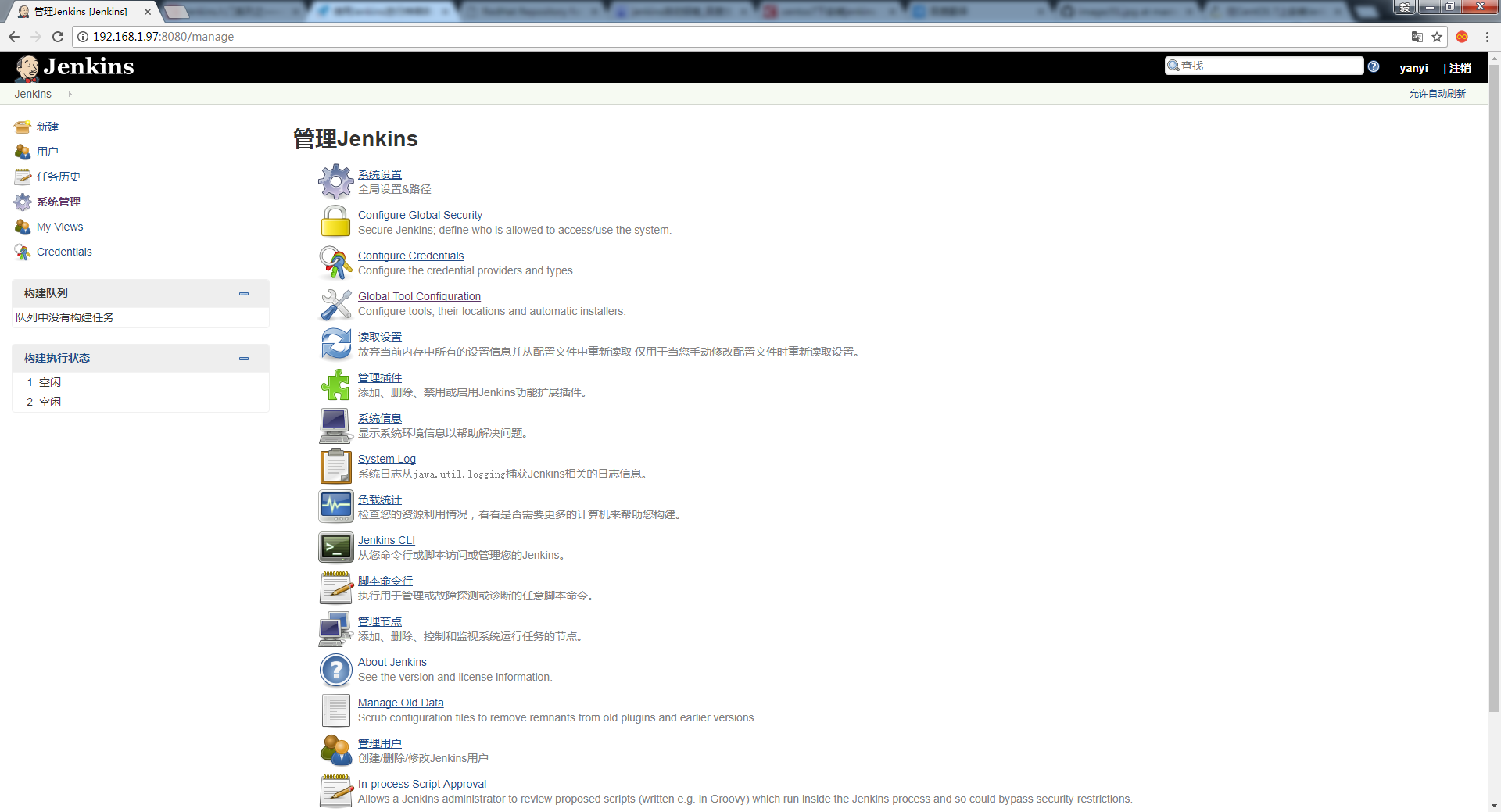
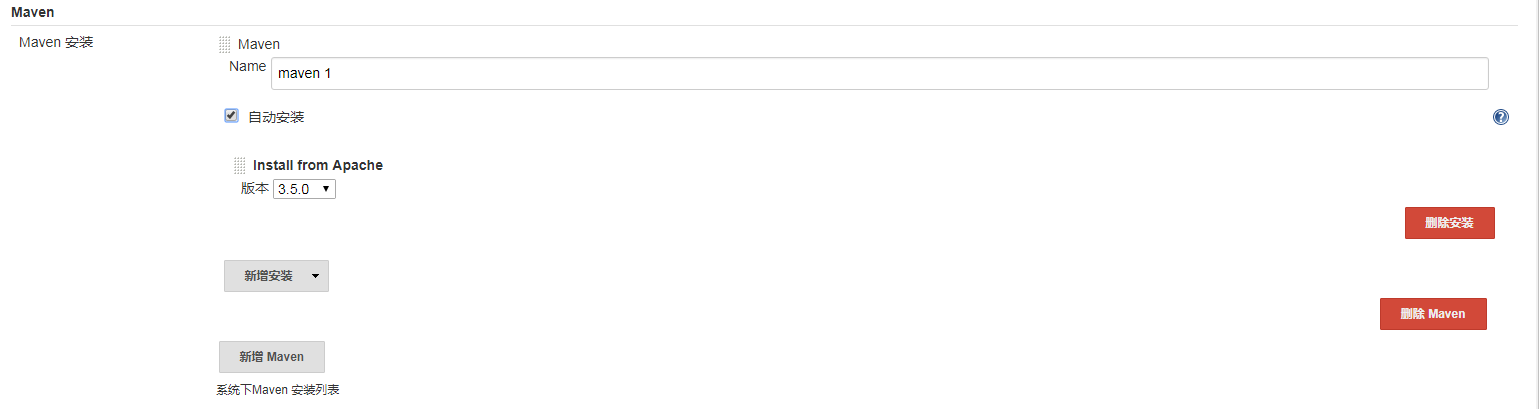
如果不成功就在“管理插件”里边选择“可选插件”,安装Maven Integration plugin。
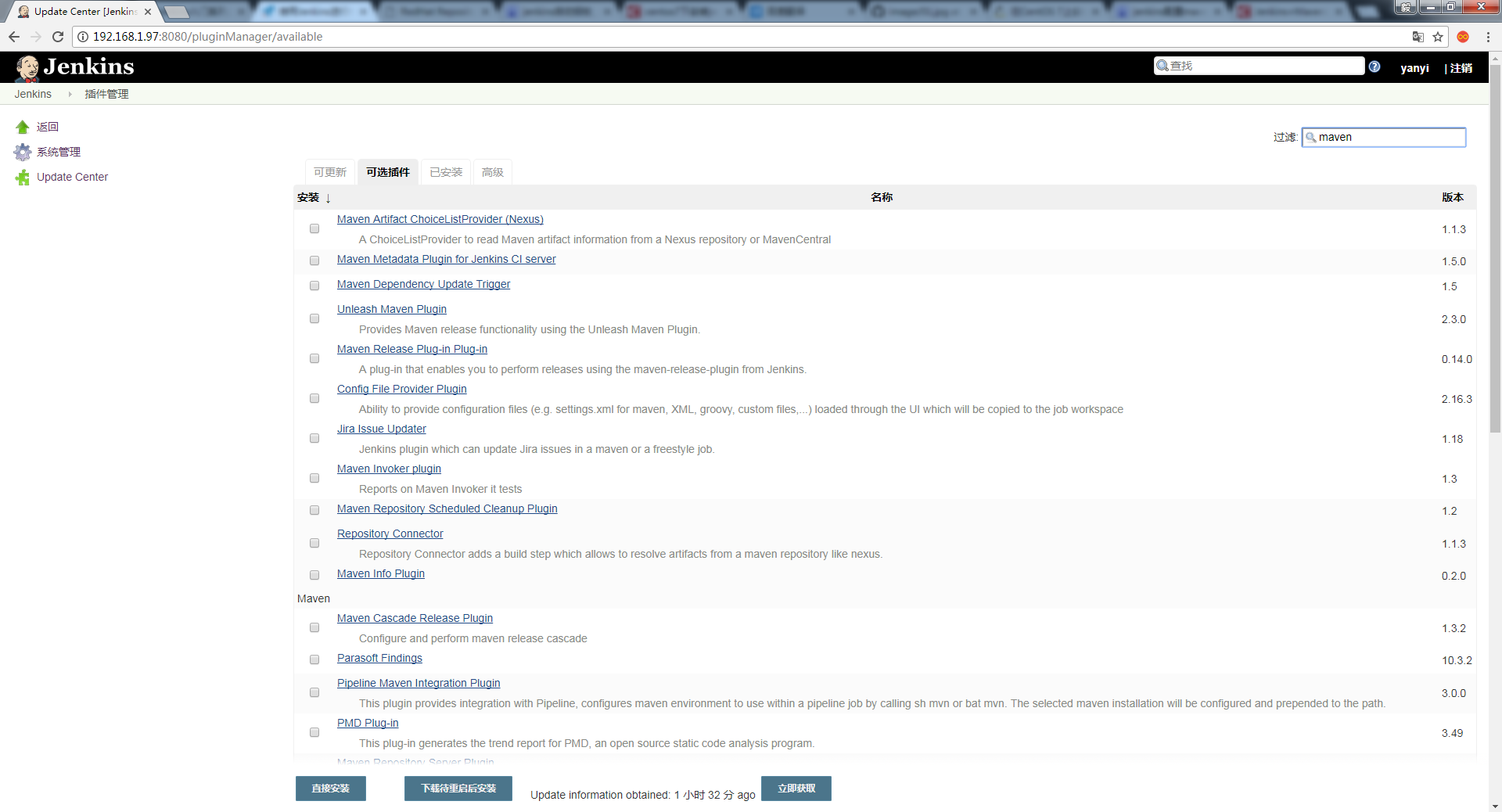
然后,在Jenkins首页选择“新建”,输入名字,选择“构建一个maven项目”
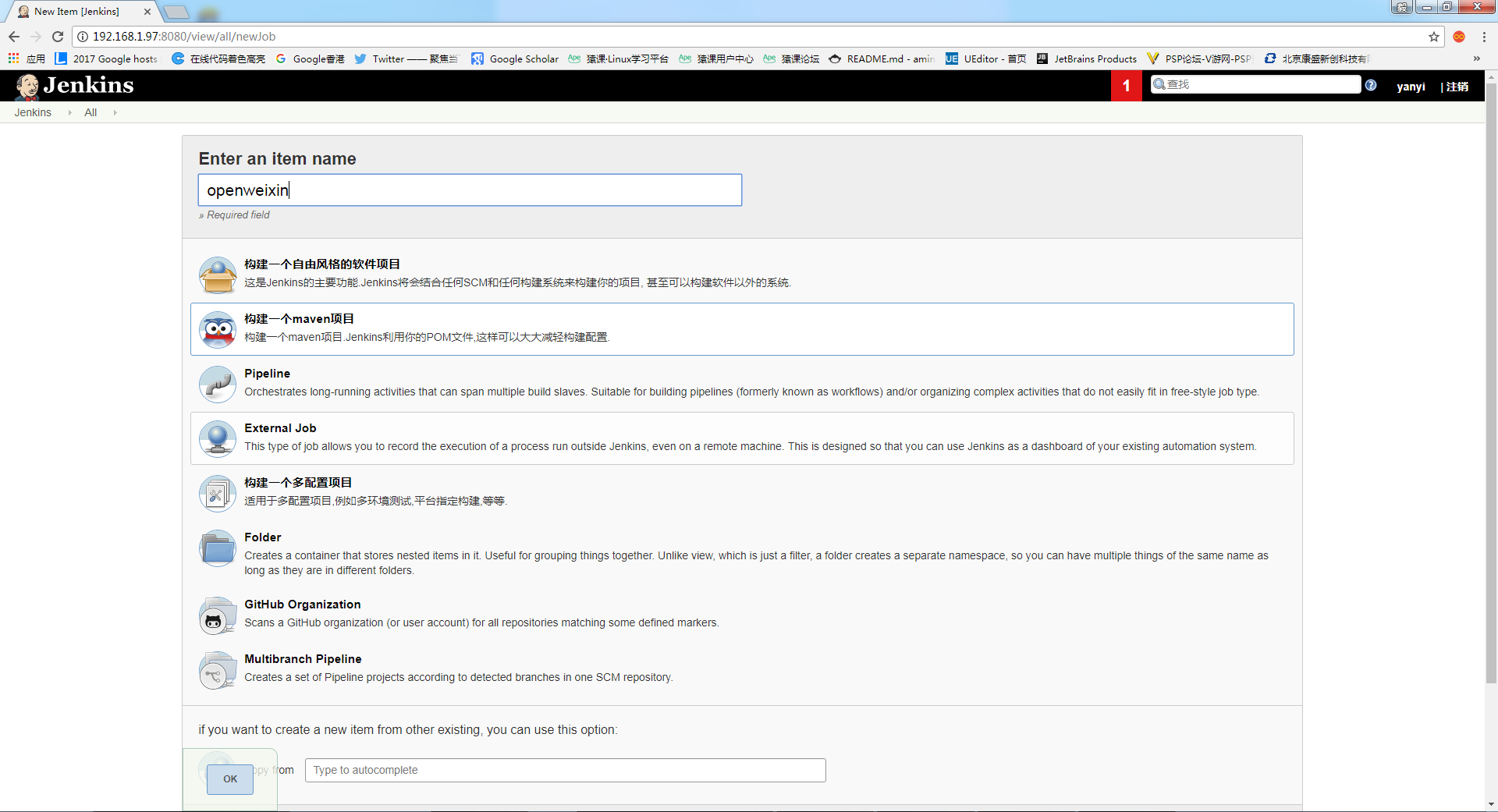
在配置页中,源码管理选择Git,填入地址
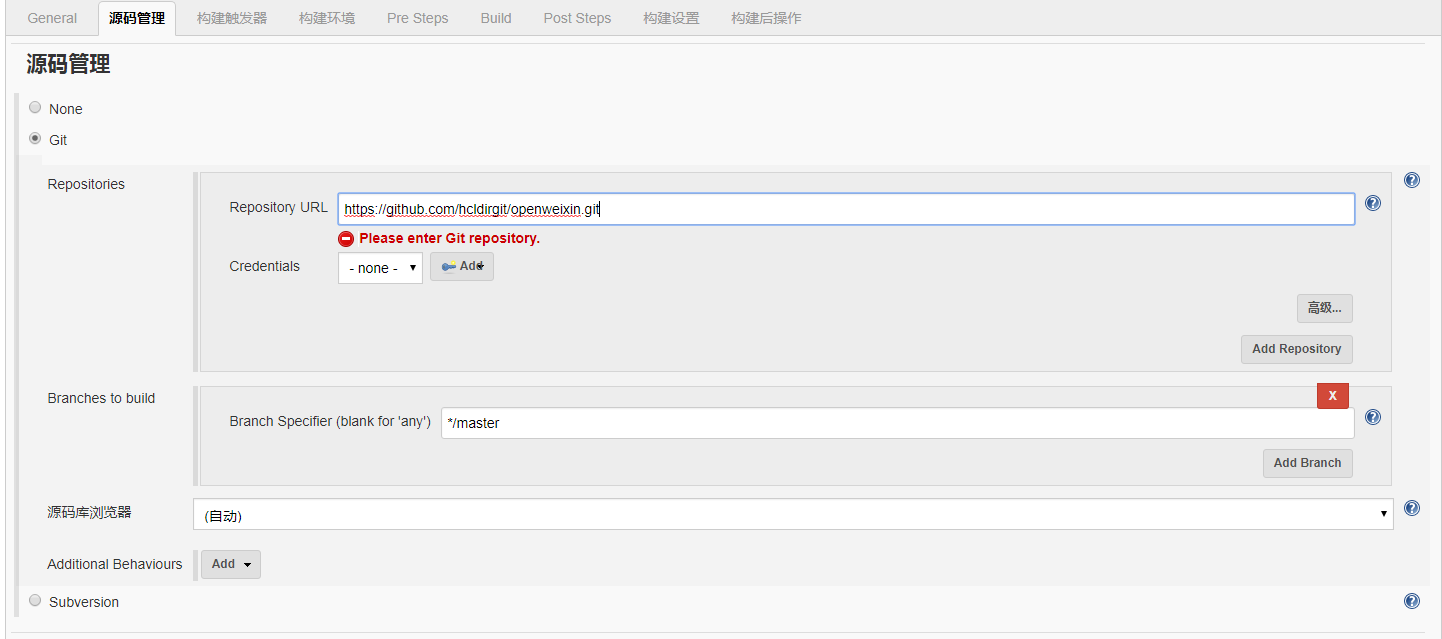
默认使用master分支。如果需要口令,在Credentials中添加用户名/口令,或者使用SSH Key。
构建触发器指定了触发一次构建的条件。推荐使用最简单的配置“Poll SCM”,它的意思是,定时检查版本库,发现有新的提交就触发构建。这种方式对git、SVN等所有版本管理系统都是通用的。
在日程表中填入
|
|
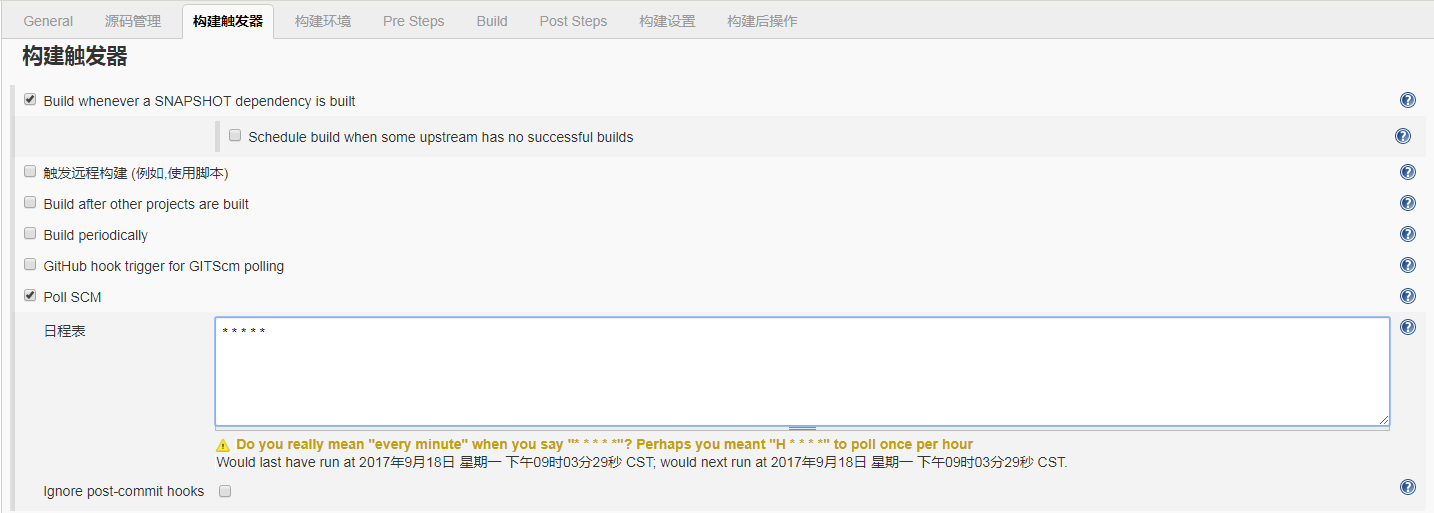
表示每分钟检查一次。如果觉得太频繁,可以该成“每3分钟检查一次”
|
|
在“Build”中,默认的Root POM是pom.xml。如果pom.xml不在根目录下,就填入子目录,例如:wxapi/pom.xml。
在Goals and options中,填入需要执行的mvn命令:clean package,Jenkins将执行如下命令
|
|
特殊参数也在这里填写,如-DskipTests=true clean package。
保存后,就可以执行自动化构建了。
点击一个构建任务,可以在Console Output中看到控制台详细输出,便于出错排查
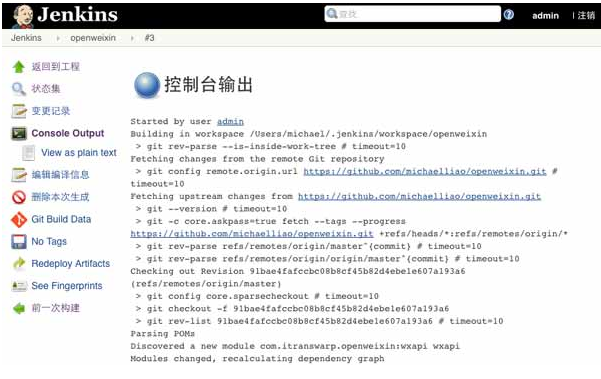
如何部署
如果要部署构建好的war包,可以在Post Steps中填上shell命令,直接用脚本部署。
另一种方式是创建另外一个构建项目,手动触发部署。
无论用哪种方式,都是为了确保编译、部署是通过CI服务器完成的,而不是某台开发机器。
如何创建Linux服务
有了Jenkins,就可以在内网或者租用一台EC2服务器来搭建CI环境。因为不想每次登录到Linux去启动Jenkins,也不想写脚本来启动服务。推荐安装JDK后,配合supervisor,把Jenkins直接变成一个服务。
可以在Linux上创建一个ci用户,然后,用supervisor启动并指定9001端口:
|
|
Jenkins默认在当前用户的主目录下创建.jenkins目录,所有的配置文件、数据库都存放在里面,只需要备份这个目录就备份了整个CI配置。
这样,一个CI环境就搭建完毕。